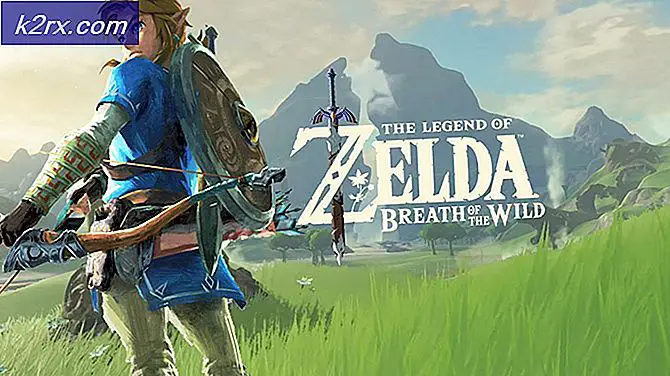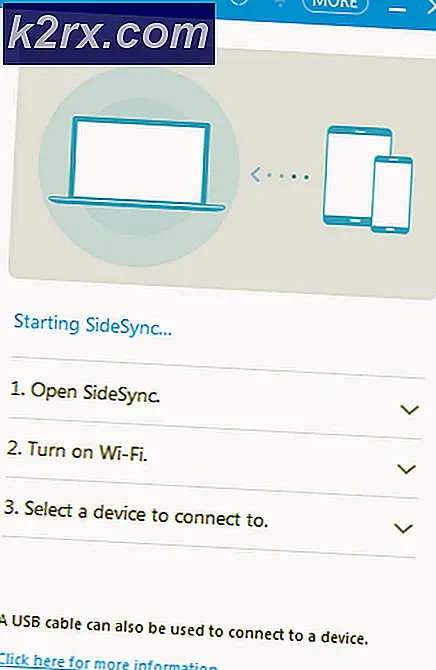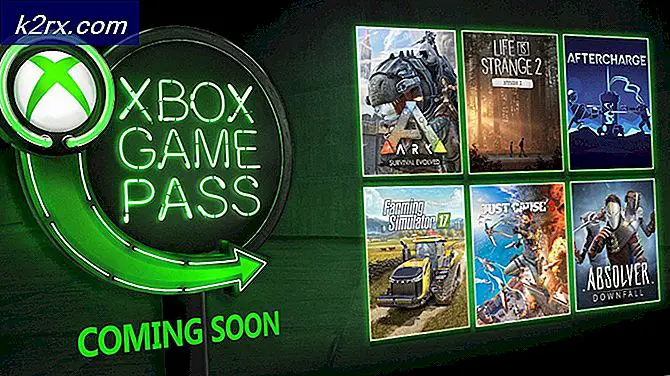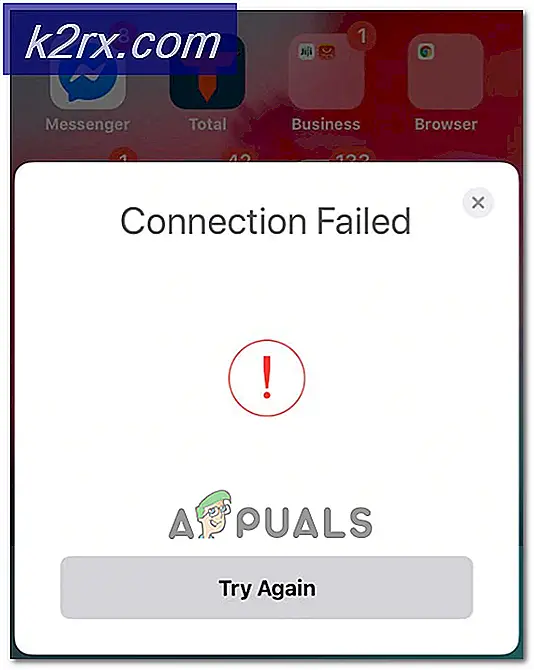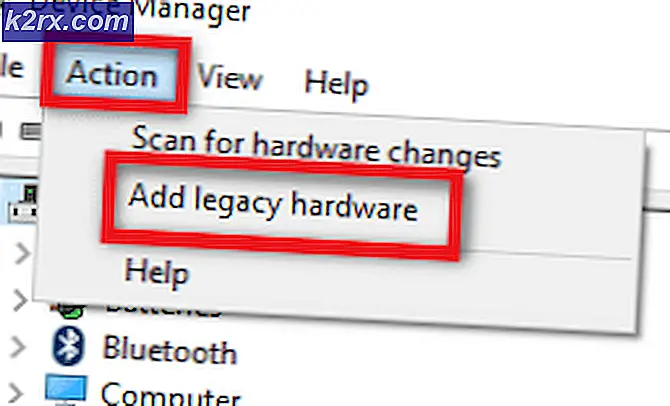Cara Memperbaiki Kesalahan 0x8e5e0247 di Windows
Beberapa pengguna Windows telah mengajukan pertanyaan setelah melihat Kesalahan 0x8e5e0247 kode saat melakukan berbagai tindakan. Dalam kebanyakan kasus yang kami perhatikan, kode kesalahan terjadi saat pengguna mencoba menggunakan fungsi Pembaruan Windows atau saat mereka mencoba menggunakan salah satu utilitas pemecahan masalah bawaan. Meskipun masalah ini tidak eksklusif untuk versi Windows tertentu, yang paling sering dilaporkan terjadi pada Windows 7.
Apa yang menyebabkan kesalahan 0x8e5e0247?
Kami menyelidiki masalah khusus ini dengan melihat berbagai laporan pengguna dan strategi perbaikan yang paling sering digunakan untuk memperbaiki kode kesalahan khusus ini. Ternyata, ada beberapa penyebab yang berpotensi menyebabkan pesan kesalahan ini:
Jika salah satu skenario di atas berlaku untuk jenis masalah Anda, artikel ini akan memberi Anda beberapa strategi pemecahan masalah yang berbeda. Di bawah, Anda akan menemukan beberapa metode yang berhasil digunakan oleh pengguna lain dalam situasi yang sama untuk menyelesaikan masalah Kesalahan 0x8e5e0247 kode.
Jika Anda ingin tetap seefisien mungkin, kami menyarankan Anda untuk mengikuti perbaikan potensial di bawah ini secara berurutan karena kami memesannya berdasarkan efisiensi dan tingkat keparahan. Pada akhirnya, Anda akan menemukan metode yang memungkinkan Anda memperbaiki masalah terlepas dari penyebabnya.
Mari kita mulai!
Metode 1: Memperbarui Teknologi Penyimpanan Cepat Intel
Jika Anda mulai mendapatkan pesan kesalahan ini setelah memutakhirkan konfigurasi PC Anda dengan HDD atau SDD baru, kemungkinan masalah terjadi karena driver Intel Rapid Storage Technology lama yang tidak tahu cara bekerja dengan ukuran drive Anda saat ini.
Jika skenario ini berlaku, Anda harus dapat menyelesaikan masalah dengan memperbarui versi driver Intel Rapid Storage Technology Anda ke yang terbaru menggunakan saluran resmi. Pengguna serupa yang berjuang untuk menyelesaikan pesan kesalahan yang sama telah melaporkan bahwa mereka berhasil memperbaiki masalah tanpa batas waktu setelah mengikuti petunjuk di bawah ini.
Inilah yang perlu Anda lakukan untuk memperbarui driver Intel Rapid Storage Technology:
- Kunjungi tautan ini (sini) dan klik versi terbaru dari Intel Rapid Storage Technology (Intel RST) sopir.
- Setelah Anda tiba di layar berikutnya, lihat di bagian kiri layar dan unduh file SetupRST dapat dieksekusi.
- Selanjutnya, setujui ToS dan tunggu hingga unduhan selesai.
- Setelah penginstalan dapat dieksekusi diunduh, klik dua kali padanya dan ikuti petunjuk di layar untuk menyelesaikan penginstalan versi terbaru dari driver Intel RST.
- Saat penginstalan selesai, mulai ulang komputer Anda secara manual jika Anda tidak diminta melakukannya.
- Setelah urutan startup berikutnya selesai, ulangi tindakan yang sebelumnya memicu Kesalahan 0x8e5e0247 kode dan lihat apakah masalah telah diselesaikan.
Jika Anda melihat masalah yang sama masih terjadi, pindah ke metode berikutnya di bawah.
Metode 2: Menghapus Instalasi Intel Matrix Storage
Ternyata jika Anda menggunakan Intel Matrix Storage tetapi Anda juga telah menginstal driver Intel Rapid Storage (atau yang setara dengan AMD), kemungkinan Anda melihat Kesalahan 0x8e5e0247 kode karena konflik antara dua driver yang pada dasarnya melakukan hal yang sama.
Dalam kasus ini, Anda harus dapat menyelesaikan masalah dengan menggunakan utilitas Program dan Fitur untuk menghapus instalasi utilitas Intel Matrix Storage. Beberapa pengguna yang mengalami masalah yang sama telah melaporkan bahwa kode kesalahan tidak lagi terjadi setelah mengikuti petunjuk di bawah ini dan memulai ulang komputer mereka.
Inilah yang perlu Anda lakukan:
- tekan Tombol Windows + R untuk membuka a Lari kotak dialog. Lalu, ketik “Appwiz.cpl” dan tekan Memasukkan untuk membuka Program dan fitur utilitas.
- Setelah Anda berada di dalam Program dan fitur layar, gulir ke bawah melalui daftar aplikasi yang diinstal dan temukan Intel Matrix Storage. Saat Anda melihatnya, klik kanan padanya dan pilih Copot pemasangan dari menu konteks.
- Ikuti petunjuk di layar untuk menyelesaikan penginstalan, lalu mulai ulang komputer Anda.
- Pada urutan permulaan berikutnya, lihat apakah masalah telah diselesaikan dengan mengulangi tindakan yang sebelumnya memicu kesalahan.
Jika Anda masih melihat Kesalahan 0x8e5e0247 kode, pindah ke metode berikutnya di bawah ini.
Metode 3: Melakukan pemindaian SFC dan DISM
Skenario potensial lain dengan potensi menghasilkan Kesalahan 0x8e5e0247 kode adalah sejenis kerusakan file sistem yang menghambat fungsionalitas Pembaruan Windows atau Pemecah Masalah Windows. Jika kasus ini berlaku, Anda harus dapat menyelesaikan masalah dengan memperbaiki kerusakan dengan utilitas seperti DISM (Deployment Image Servicing and Management) atau SFC (Pemeriksa Berkas Sistem).
Kedua utilitas ini pada akhirnya akan memperbaiki file sistem yang rusak, tetapi mereka melakukannya dengan cara yang berbeda. SFC menggunakan cache lokal untuk mengganti file yang rusak dengan opsi yang sehat sementara DISM menggunakan Pembaruan Windows untuk mengunduh salinan baru.
Jika Anda mencurigai bahwa kerusakan file sistem mungkin menyebabkan masalah, sebaiknya jalankan kedua utilitas ini dalam urutan di bawah ini. Inilah yang perlu Anda lakukan untuk melakukan pemindaian SFC dan DISM:
- tekan Tombol Windows + R untuk membuka a Lari jendela. Lalu, ketik 'Cmd' dan tekan Ctrl + Shift + Enter untuk membuka Command Prompt yang ditinggikan. Ketika Anda melihat UAC (Kontrol Akun Pengguna), klik Iya untuk memberikan akses admin.
- Setelah Anda berhasil membuka Command Prompt yang ditinggikan, ketik perintah berikut dan tekan Memasukkan untuk memulai pemindaian SFC:
sfc / scannow
catatan: Menghentikan pemindaian ini di tengah-tengah proses ini dapat menyebabkan kerusakan lebih lanjut pada file sistem Anda, jadi jangan tutup jendela CMD atau matikan PC Anda secara tiba-tiba hingga pemindaian selesai. Ingatlah bahwa bergantung pada spesifikasi PC dan ruang penyimpanan Anda, mungkin diperlukan waktu beberapa jam.
- Saat pemindaian SFC selesai, mulai ulang komputer Anda dan lihat apakah masalah telah teratasi setelah urutan pengaktifan berikutnya selesai.
- Jika Anda masih menjumpai 0x8e5e0247 kode kesalahan, ikuti langkah 1 lagi untuk membuka prompt CMD lain yang ditinggikan, tetapi kali ini ketik perintah di bawah ini untuk memulai pemindaian DISM:
DISM / Online / Cleanup-Image / RestoreHealth
catatan: Ingatlah bahwa DISM memerlukan koneksi internet yang andal untuk mendownload salinan file yang sehat yang tercemar oleh korupsi, jadi pastikan Anda menggunakan koneksi internet yang stabil.
- Setelah prosedur selesai, mulai ulang komputer Anda dan lihat apakah masalah telah teratasi pada startup sistem berikutnya.
Jika Anda masih menjumpai 0x8e5e0247 kode kesalahan, pindah ke metode terakhir di bawah.
Metode 4: Melakukan penginstalan perbaikan
Jika dua utilitas bawaan yang disajikan di atas tidak memungkinkan Anda untuk menyelesaikan 0x8e5e0247 kode kesalahan,kemungkinan sistem Anda sedang berjuang dengan beberapa kerusakan parah (mungkin memengaruhi beberapa file OS penting).
Jika skenario ini berlaku, Anda harus dapat memperbaiki masalah dan menghindari penginstalan bersih dengan melakukan penginstalan perbaikan. Prosedur ini akan mengatur ulang semua komponen Windows termasuk data booting. Tetapi hal yang baik tentang metode ini adalah ia akan membiarkan semua file pribadi Anda tetap utuh - Ini berarti bahwa aplikasi, preferensi pengguna, dan media Anda (gambar, video, dokumen) tidak akan dihapus.
Jika Anda memutuskan untuk melakukan instalasi perbaikan, Anda dapat mengikuti instruksi di dalam artikel ini (sini).